Kako jednostavno snimiti snimku zaslona na HTC telefonu
Mnogo puta želite zabilježiti trenutak svojim HTC telefonom. Na primjer, želite zadržati dragocjene poruke, sačuvati praktične vještine ili lijepe linije na svom mobilnom telefonu. Ali kako napraviti snimku zaslona na HTC telefonu? Pa, lako je snimiti snimke na mobitel. Zatim ćemo vam pokazati 3 jednostavna načina za snimanje zaslona na svim vrstama HTC telefona, bez obzira na to jesu li iz serije HTC U, serije HTC One ili HTC Desire.


Dio 1. Jednostavni načini snimanja zaslona na HTC zaslonu
Postoje lakši načini za snimanje onoga što se događa na zaslonu vašeg HTC telefona. Pomoću prave kombinacije gumba obično možete snimati sadržaj na svom HTC telefonu.
Gumb za uključivanje / isključivanje
Samo pritisnite i držite Vlast tipku (koja se nalazi na vrhu ili sa strane telefona) i dodirnite Dom tipka (nalazi se na prednjoj strani telefona). Tada će se snimka ekrana spremiti u mapu sdcard. Možete pokušati nekoliko puta napraviti uspješan snimak zaslona.
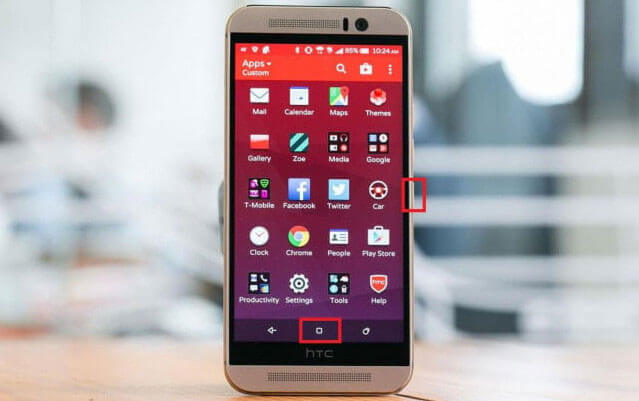
Bilješka: Da biste napravili snimku zaslona na HTC U11, istovremeno morate pritisnuti i držati tipku za uključivanje / isključivanje i tipku za stišavanje.
Gumb zaslona
Drugi je način snimiti snimku zaslona pomoću prečaca zaslona. Prijeđite prstom od vrha HTC zaslona da biste otvorili traku s obavijestima, a zatim dodirnite ikonu prečaca zaslona.
Osjećaj ruba
Budući da Edge Sense trenutno podržavaju HTC U11 i U12 +, pomoću ove značajke možete napraviti snimku zaslona na HTC-u.
1. Idite na Postavke do Osjećaj rubai dodirnite Postavite kratko stiskanje ili Postavite stiskanje & držite akcije, ovisno o vrsti geste koju želite prilagoditi. Zatim spremite postavke.
2. Dođite do zaslona koji želite snimiti i pomoću geste ili akcije zadržavanja napravite snimku zaslona na HTC-u.
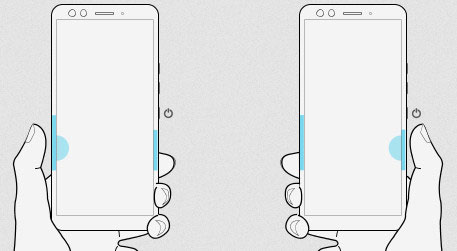
Dio 2. Kako napraviti pomicanje zaslona na HTC-u
Neki korisnici HTC-a žele snimiti snimku ekrana dugog razgovora, dugačkog članka ili web stranice. Ako ne želite lijepiti male snimke zaslona, samo odaberite sljedeći način za snimanje pomičnog zaslona na HTC-u.
1. Napravite snimku zaslona s metodama u 1. dio.
2. Dodirnite Svitak na dnu zaslona.
3. Nastavite tapkati Svitak za nastavak snimanja preostalog sadržaja.
4. Dodirnite Uredi za dodavanje teksta ili crtanje na snimci zaslona. Zatim dodirnite Udio ili Uštedjeti za spremanje snimke zaslona na HTC. (Kako snimiti sliku djelomične regije na računalu?)
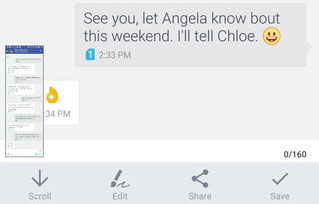
Preporučeno: Najbolji alat za snimku zaslona za računalo
Kada zrcalite zaslon HTC telefona na računalo, koji bi trebao biti najbolji alat za snimku zaslona? Ovdje toplo preporučujemo moćne Snimač zaslona Vidmore.
- Snimite streaming videozapise, 2D / 3D igranje, web kameru, Skype pozive, glazbu itd.
- Odaberite cijeli zaslon ili djelomično područje da biste snimili snimku zaslona na HTC zaslonu.
- Spremite snimku zaslona HTC-a u bilo koji format slike, kao što su JPG, PNG ili GIF.
- Napravite brzi snimak zaslona i uredite ga dodavanjem teksta, crte, boje, spreja itd.

Dio 3. Česta pitanja o snimci zaslona na HTC-u
1. Gdje je nestao moj HTC snimak zaslona?
Nakon snimanja snimke zaslona na HTC telefonu, snimke zaslona možete pregledavati otvaranjem albuma Screenshot u aplikaciji Gallery.
2. Kako napraviti snimku zaslona na računalu?
Do napravite snimku zaslona na računalu sa sustavom Windows, možete instalirati i pokrenuti Vidmore Screen Recorder. Odaberite Sceen Capture u glavnom sučelju. Tada možete napraviti snimak zaslona prozora ili nacrtati područje za snimak zaslona.
3. Mogu li napraviti snimak zaslona na svom HTC M8?
Da. Da biste snimili snimku zaslona na HTC M8, istovremeno pritisnite i držite tipku za uključivanje / isključivanje i tipku za stišavanje dok ne napravite uspješnu snimku zaslona.
Ovaj je članak podijelio zadane metode za snimite snimku zaslona na HTC telefonu. Ako upotrebljavate HTC U11 ili U12 +, aplikacija Edge Sense bit će lakši pomoćnik u snimanju snimke zaslona. Za snimanje snimke zaslona na računalo, Vidmore Screen Recorder trebao bi biti prvi izbor. Ako imate prijedloge za snimanje zaslona na HTC-u, ne ustručavajte se ostaviti svoj komentar u nastavku.


